Comment intégrer Expedy Print avec Zapier
Avec Zapier il est facile d’automatiser le déclenchement d’impression de données, selon des actions définies.
Exemples d’utilisation :
- Imprimer un bon de préparation lorsqu’une nouvelle commande est passée (Amazon Seller, Ebay, Wix…)
- Imprimer une étiquette de transport lorsque son statut est en « Prêt pour imprimer » (Packlink, ShippyPro…)
- Imprimer un document A4 lorsqu’il a été déposé dans un dossier (Google Drive, DropBox, OneDrive…)
- Imprimer une photo lorsqu’elle est publiée sur un post (WordPress, Instagram, Facebook, Flickr…)
Qu’est ce que Zapier ?
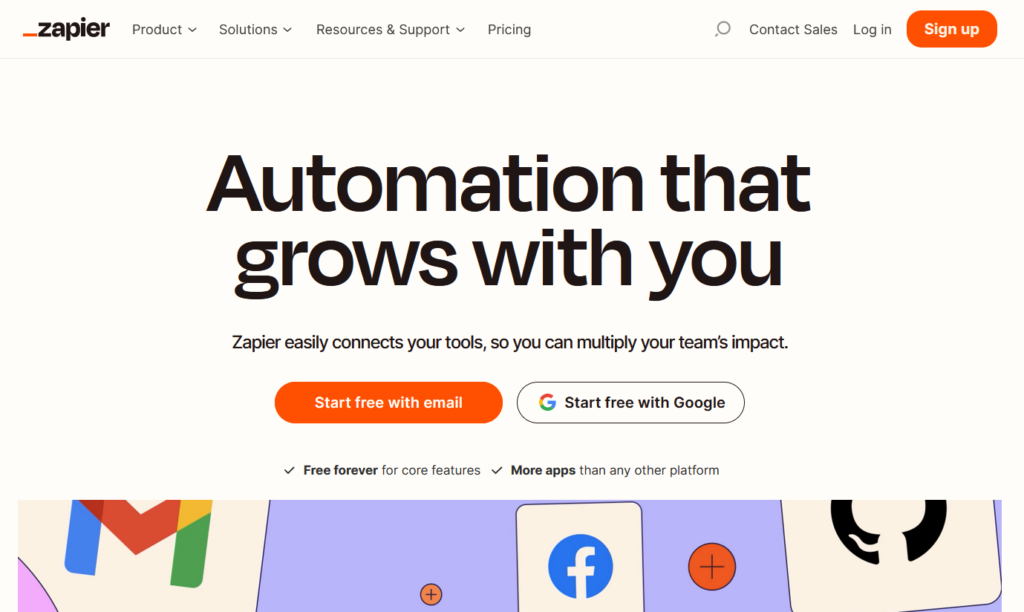
Zapier est une plateforme d’automatisation en ligne qui permet de connecter différentes applications et services entre eux, sans nécessiter de compétences techniques approfondies ni de développement de code.
En agissant comme un pont entre des applications, Zapier facilite la création de flux de travail automatisés, appelés « Zaps ».
Ces Zaps permettent de déclencher des actions automatiques dans une application en réponse à des événements survenant dans une autre. Par exemple, vous pourriez configurer un Zap pour qu’il envoie un e-mail chaque fois qu’un nouveau message est publié sur votre page Facebook, ou pour ajouter automatiquement les contacts d’un formulaire Google à votre liste d’abonnés MailChimp.
En réduisant la nécessité d’interventions manuelles répétitives, Zapier permet d’économiser du temps et d’accroître l’efficacité dans la gestion de vos tâches quotidiennes et de vos processus professionnels.
Comment configurer les connexions Zapier (Zaps)
Zapier est gratuit pour un maximum de 100 tâches par mois.
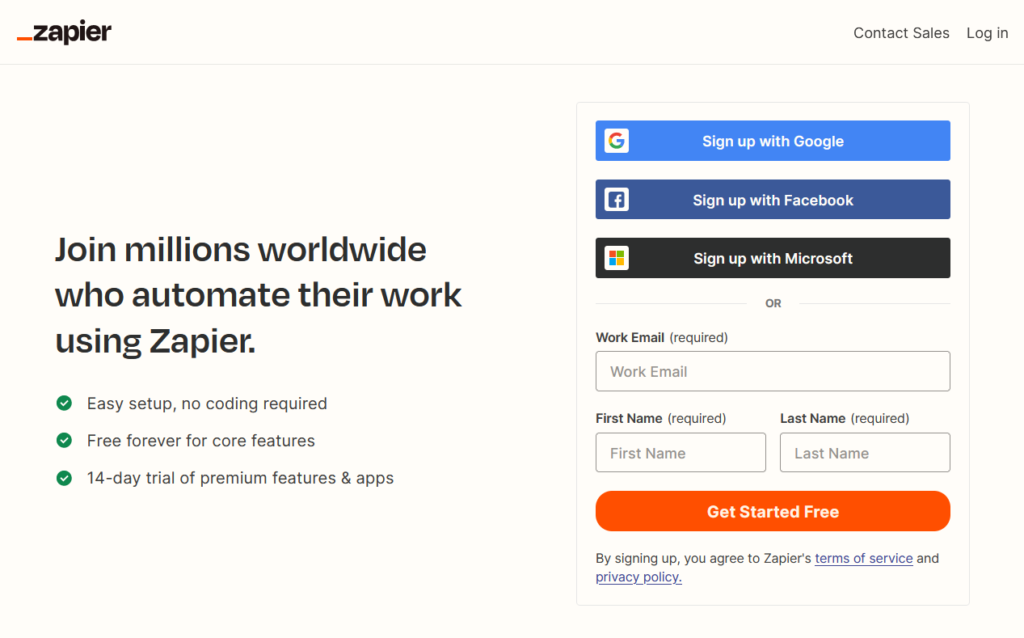
Il suffit de saisir votre adresse e-mail, votre prénom et votre nom de famille, puis de définir un mot de passe. Vous pouvez également vous inscrire en utilisant vos identifiants Google, Facebook ou Microsoft. Ensuite, vous pouvez sélectionner les applications que vous utilisez le plus fréquemment pour obtenir des suggestions de zap personnalisées.
Une fois votre compte créé, allez dans la section Zaps, puis cliquez sur Create a zap.
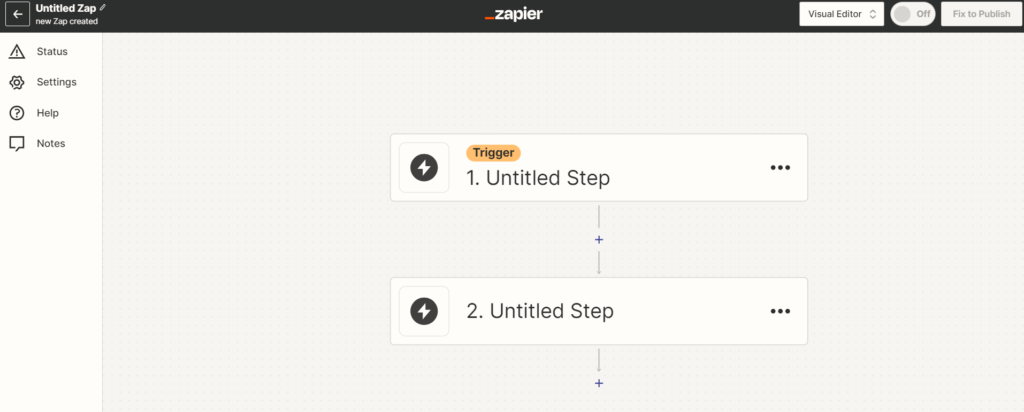
Cliquez sur Trigger pour choisir l’événement déclencheur de votre future action automatique. Et choisissez l’application, par exemple Instagram.
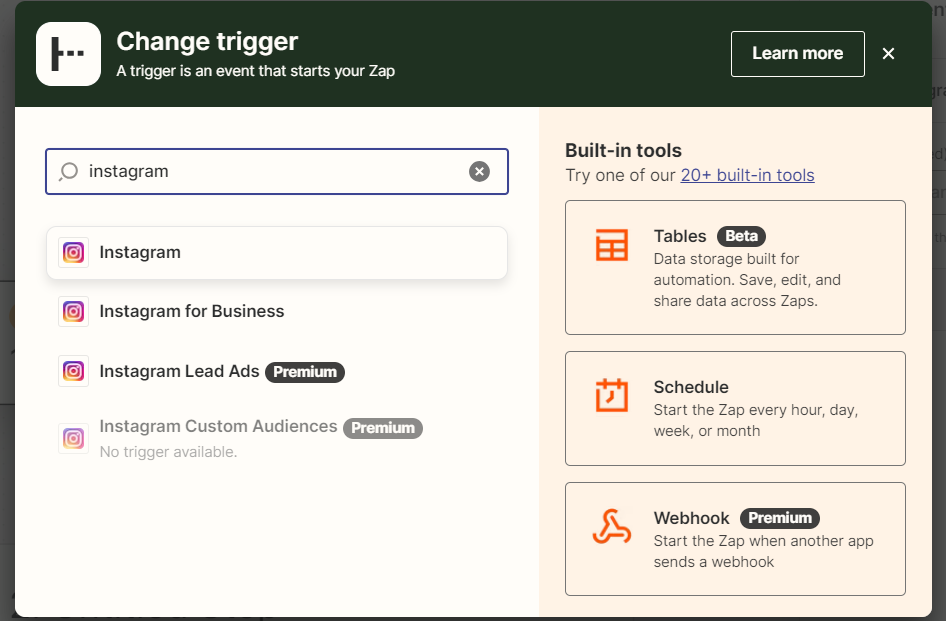
Choisissez l’événement, ici dans notre exemple, dès qu’un post est publié.
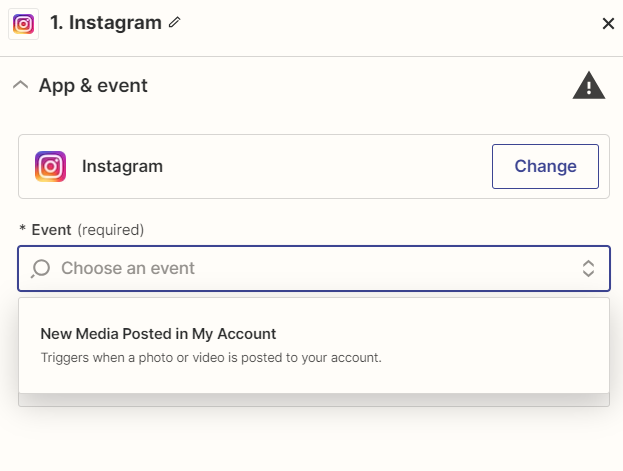
Choisissez maintenant l’action, ajoutez Expedy Print.
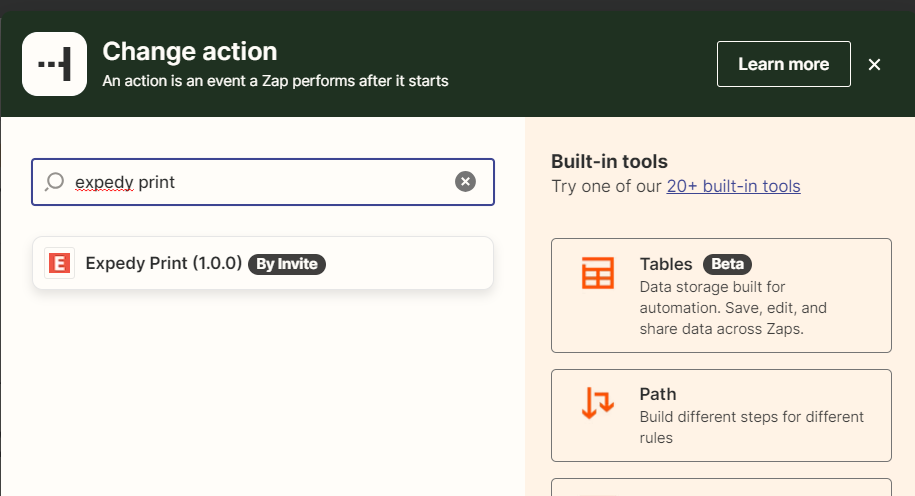
Sélectionnez l’événement Create a Print Job
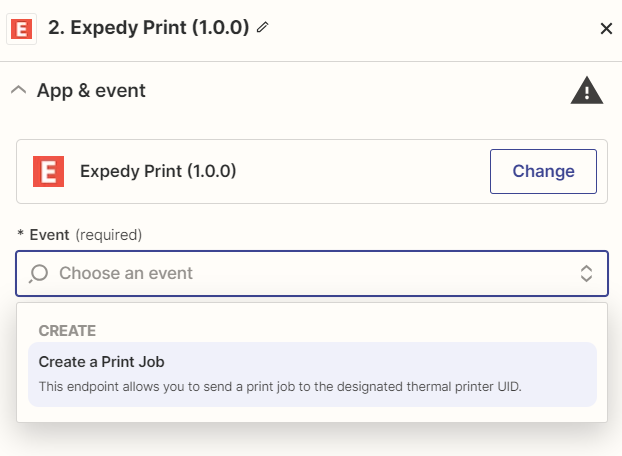
Créez une nouvelle connexion à votre compte Expedy en saisissant vos clés API.
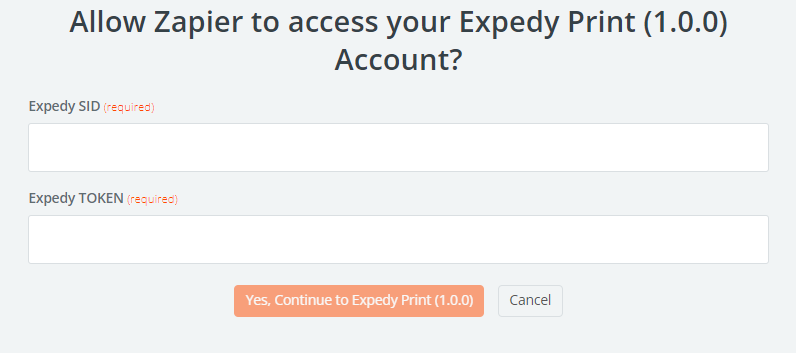
Saisissez le Printer UID, c’est l’identifiant unique de l’imprimante, si vous ne le connaissez pas il est disponible sur votre compte Expedy , puis définir le message avec les données que vous souhaitez imprimer, ici dans notre exemple on va faire déclencher automatiquement l’impression de l’image à chaque nouveau post Instagram. Et on ajoute la balise <IMG></IMG> pour définir à l’imprimante que c’est une image.
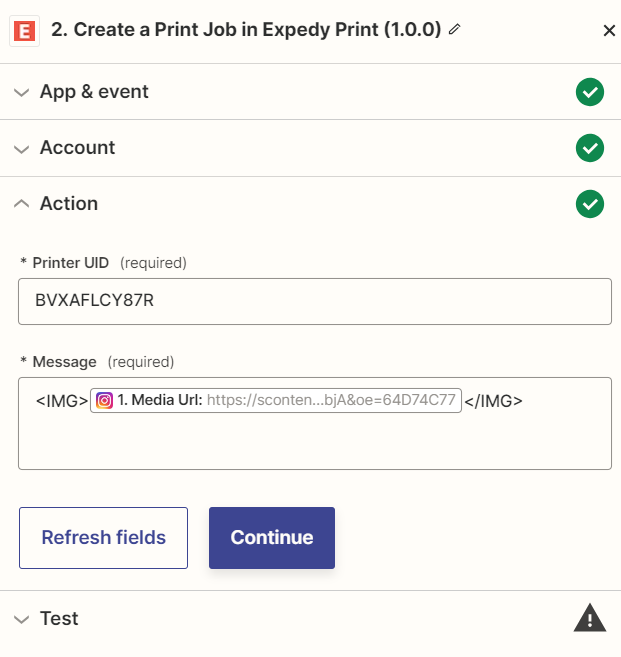
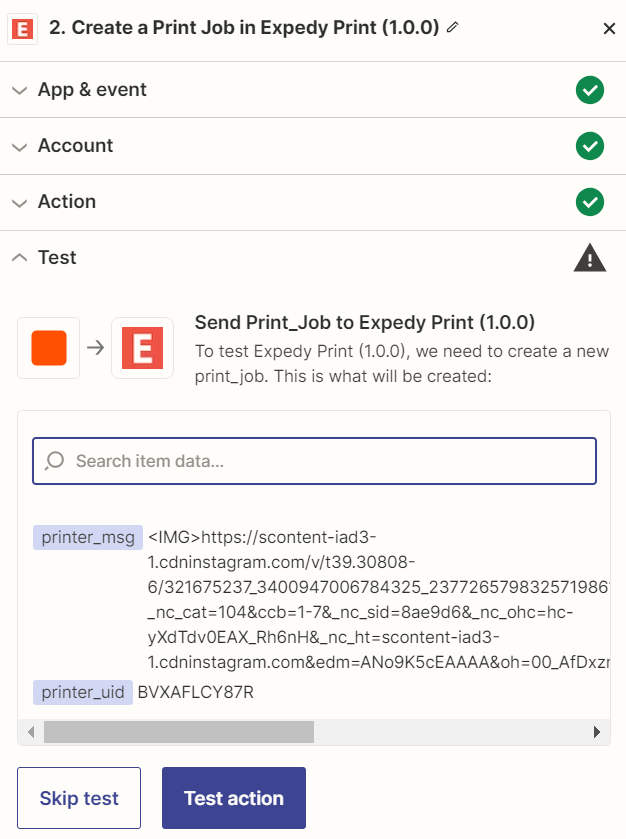
Cliquez sur Test action, vous devriez avoir ce message. Si vous avez une erreur, vérifiez bien vos informations de connexions clés API et UID Printer. Cliquez-ici sur Publish.
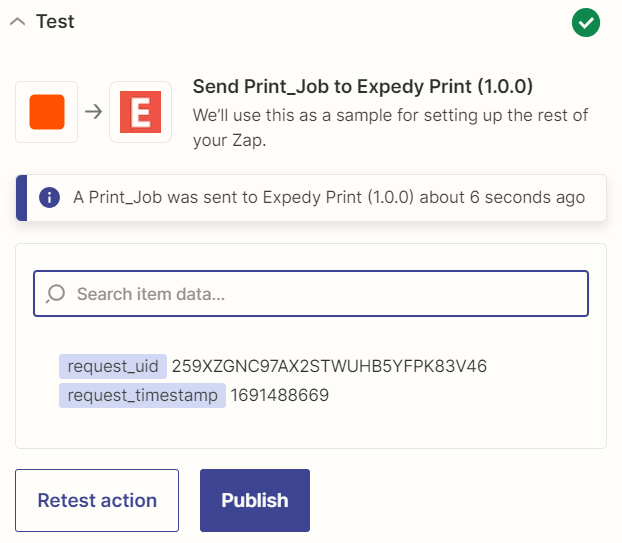
Vous pouvez également contrôler que la tâche d’impression a bien été envoyée au serveur d’impression Expedy via la console, dans Printers > Sélectionner imprimante
Exemple:
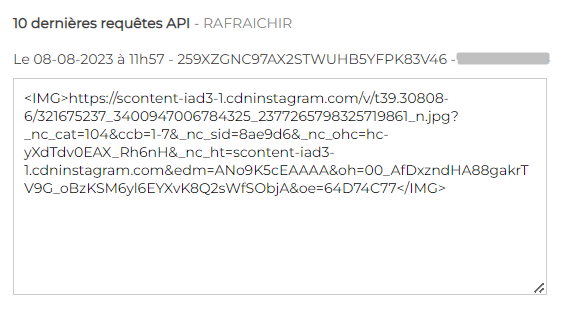
Suivez ce guide pour mettre en page les tickets
Il est également possible de créer des filtres et autres règles selon vos besoins. Vous pouvez donc imaginer l’utilisation de l’impression automatisée pour tout type d’activités.
Nous restons à votre disposition si vous avez des questions.